 目次へ
目次へ
無線接続できるプリンター/スキャナ複合機を購入いたしました。 機種はヒューレットパッカードの HP photosmart B110aです。 しかし、これが本研究所で使用する無線LANルーター、 バッファロー(Buffalo)のWHR-G/Uとの相性が悪く、 インストールに半日を要しました。どちらも一般的な機種であり、 同じトラブルが発生しているものと思われますので報告いたします。
まず、一点目のエラーについて書きます。これは 印刷やスキャナの利用に必要なHPソリューションセンターという ソフトウェアがインストール出来ないというトラブルです。 ソフトのインストールが途中で止まり、下記のメッセージが現れます。
MSI_B110
インストール中に致命的なエラーが発生しました。
Error 1327. Invalid Drive C:\
このエラーに関しては、自作機などでOSがインストールされている ドライブがCではなく、しかもCドライブが使われていないときに 出ることが判明いたしました。しかも、厄介なことに、インストールの初めに ソフトウェアを保存する場所を聞かれ、正しいドライブ(例えばDドライブ)を指定しているにも かかわらず、このエラーが出てしまいます。 手も足も出ず、カスタマーサポートに電話で相談いたしました。 結果として、デフラグやWindows updateをしたりといった、 ソフトにバグが無いことを前提とした指示を出され、 なかなか解決できませんでした。 結局のところお手上げとなり、マイクロソフトに尋ねないと分からないとの解答で 終わりました。 しかし、これには驚くべき解決策がありました。
PCにUSBメモリーを差しました。すると、このメモリーが Cドライブとして認識されました。この環境で、インストール先として HDD(例えばDドライブ)を指定してインストールをすると正常に 実行できました。チェックしにくいバグですが、 インストーラーの明らかなバグであると考えられます。 今回は半ば偶然にこの方法が見つかったのですが、 普通は解決できずに、プリンターがそのパソコンで使えなくなる可能性もありますね。 同じトラブルでお悩みの方、適当なメモリーやHDDを差して、Cドライブを作ってから インストール作業をしてみてください。もちろん、インストール先としては Cではなく、PCで普段使っているDやEドライブなどを選択する必要があります。 HPの技術者の方がこのページを読んでくれれば、すぐに直せるとは思うのですが、、、。
本研究所では、バッファロー社のWHR-G/Uを使っており、 Buffaloの独自規格のAOSSでセキュリティーを確保しておりました。 しかし、AOSSではボタンを押すだけでWPA-PSKの認証が自動で行われていまい、 パスフレーズと呼ばれる8-32文字(16-64バイト)の認証を参照することが 出来ない設定になっておりました。HP Photosmart B110のインストールにおいては 無線LANの設定の時にこのパスフレーズを求めらます。しかし、小さい液晶画面で 64文字も入力するのは非常に面倒ですので WPS(WiFi Protected Setup)という、ボタンを押すだけで認証を行う方法を使おうと考えました。 B110のマニュアルにWPSに対応しているとの表記があり、 「セットアップ中にWPSに関する画面が表示されたら、ルーターのWPSボタンを押します」 との表記がありましたが、実際にはこの表示は出ませんでした。
結果として、ルーターのSSIDは正しく認識することが出来るのですが、 結局はWPS機能を使うことができませんでした。ここでも、しょうが無く、 buffaloのルーターのほうでWPAパスフレーズを表示させることとしました。
まずは、AOSSの無線接続を削除して、WPA接続を作成しました。 しかし、クライアントマネージャーVでは「無線設定の表示」が「この接続先情報は WPSによって作成されているため、編集は禁止されています」との表示がなされ、 WPAパスフレーズを参照することはできません。
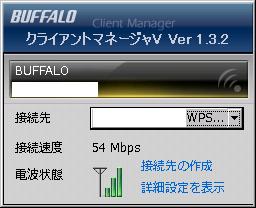
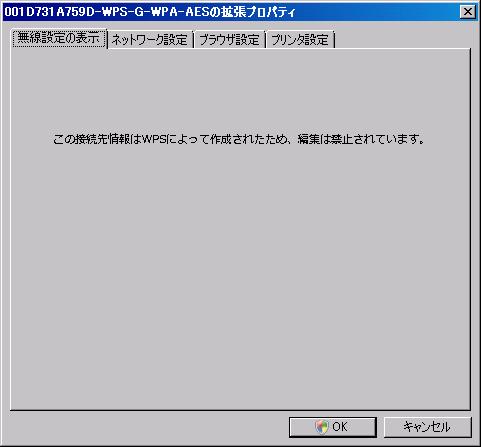
これを回避するためには、全てのプログラム→Buffalo→エアーステーションユーティリティー→ Air Station 設定ツールを開く必要があります。パスワードを設定されている方は ご自分のパスワードを、設定されていない方はIDをroot、パスワードを無記入として 入ることができます。ここで、以下のアイコンをクリックすると、めでたくWPAの パスフレーズを読むことができます。通常は16進数ですので、0-9とa,b,c,d,e,fを使った63文字の ながーいパスワードが設定されています。5分ほどかかりますが、 これをB110aの液晶画面を使って入力すれば、無線LANで認識されました。
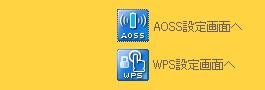
最後に、テストプリントをして、それをスキャナで読みこんだ画像を示します。 商品選択の際のご参考に。8000円弱でこれだけ出来れば満足ですね(小さいサイズですみません)。 インストール作業に半日かかりましたが。

ここで公開するアイデア/装置は安全性を保障しておりません。 用途に応じた設計を行い、十分な安全検査を行ってからご利用ください。 本サイトの情報の営利目的での利用はご遠慮ください。 本サイトの内容の無断転載を禁じます。© 2010 TYK